Как перевернуть UIElement по горизонтали или вертикали
В этом примере показано, как использовать ScaleTransform для переворачивания UIElement по горизонтали или вертикали. В этом примере элемент управления Button (тип UIElement) перевернут путем применения ScaleTransform к свойству RenderTransform.
Иллюстрация для переключения кнопки
На следующем рисунке показана кнопка для переворота.
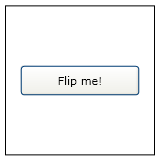
UIElement для переворачивания
Ниже показан код, создающий кнопку.
<Button Content="Flip me!" Padding="5">
</Button>
Иллюстрация для горизонтального переворачивания кнопки
Чтобы перевернуть кнопку горизонтально, создайте ScaleTransform и задайте для свойства ScaleX значение -1. Примените ScaleTransform к свойству RenderTransform кнопки.
<Button Content="Flip me!" Padding="5">
<Button.RenderTransform>
<ScaleTransform ScaleX="-1" />
</Button.RenderTransform>
</Button>
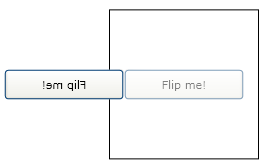
Кнопка после применения ScaleTransform
Иллюстрация для переключения кнопки на месте
Как видно на предыдущем рисунке, кнопка была перевернута, но она также была перемещена. Это связано с тем, что кнопка была перевернута с верхнего левого угла. Чтобы перевернуть кнопку, необходимо применить ScaleTransform к центру, а не к его углу. Простой способ применить ScaleTransform к центру кнопок — задать для свойства RenderTransformOrigin кнопки значение 0,5, 0.5.
<Button Content="Flip me!" Padding="5"
RenderTransformOrigin="0.5,0.5">
<Button.RenderTransform>
<ScaleTransform ScaleX="-1" />
</Button.RenderTransform>
</Button>
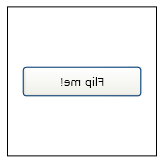
Кнопка с RenderTransformOrigin 0.5, 0.5
Иллюстрация для вертикального переворачивания кнопки
Чтобы перевернуть кнопку по вертикали, задайте свойство ScaleY объекта ScaleTransform вместо свойства ScaleX.
<Button Content="Flip me!" Padding="5"
RenderTransformOrigin="0.5,0.5">
<Button.RenderTransform>
<ScaleTransform ScaleY="-1" />
</Button.RenderTransform>
</Button>
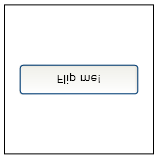
Вертикально перевернутая кнопка
См. также
- Обзор преобразований
.NET Desktop feedback
